Когда впервые самостоятельно попробовал разобраться, как удалить контакт из iPhone, попал в ступор.
По какой-то причине Apple настолько усложнила эту процедуру, что даже опытный пользователь не всегда способен найти решение сам.
Стандартный процесс долгий. В приложении Контакты нужно выбрать номер, перейти в режим редактирования и в самом низу найти кнопку Удалить контакт. А если вам нужно удалить 15, 20, 40 контактов?
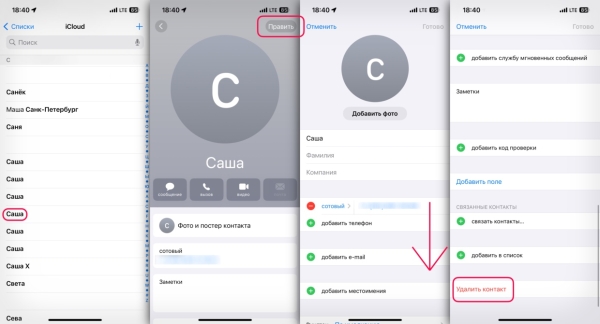
Старый и долгий метод, который ещё и не даёт удалить контакты группой
Другой вариант попроще, но тоже неидеальный: зажать пальцем по номеру и в контекстном меню выбрать «Удалить контакт».
Неочевидно, заморочено, и за раз можно убрать только один.
При этом кнопки «выбрать несколько», чтобы удалить группу номеров сразу, в интерфейсе нет. Но эта возможность скрыта и существует в виде жеста.
Сейчас расскажу, как решить проблему.
На iPhone выделите контакты двумя пальцами
В iOS встроили удобный жест быстрого выбора.
► Откройте список контактов, а затем указательным и среднем пальцами коснитесь экрана. Не отпуская, протяните вниз и уберите пальцы. Далее зажмите выделенную группу и коснитесь «удалить [количество] контактов».
Во время выбора пальцы можно отпустить и провести в другом месте, чтобы оставить нужные контакты нетронутыми. Выделение не сбросится. Вот так всё максимально просто.
Если не хочется утыкиваться двумя пальцами, можно сначала создать отдельный список с ненужными номерами и потом тем же жестом всё удалить.
Чтобы создать список на удаление:
1. В приложении Контакты нажмите кнопку «
В настольных системах мультивыбор контактов ещё проще.
В браузере откройте iCloud.com и авторизуйтесь под своим Apple ID.
Зайдите в приложение Контакты и с зажатой на клавиатуре кнопкой Command (для Mac) и Ctrl (для Windows) выберите ненужные контакты.
Нажмите на иконку круга с тремя точками сверху и выберите «Удалить контакты».
Этот удобный способ помогает быстро избавиться от нескольких номеров за раз без необходимости углубляться в режим редактирования контактов.
О том, как ещё можно выделить разные элементы в iOS, можете узнать в этом видео. Например, как быстро перемещать приложения или фото.
Источник
